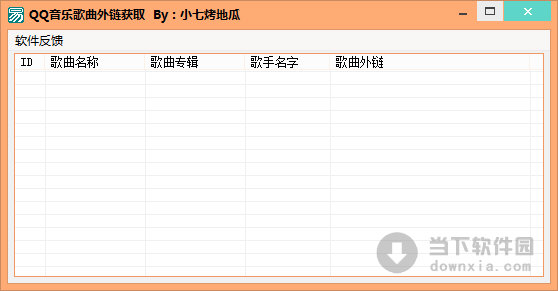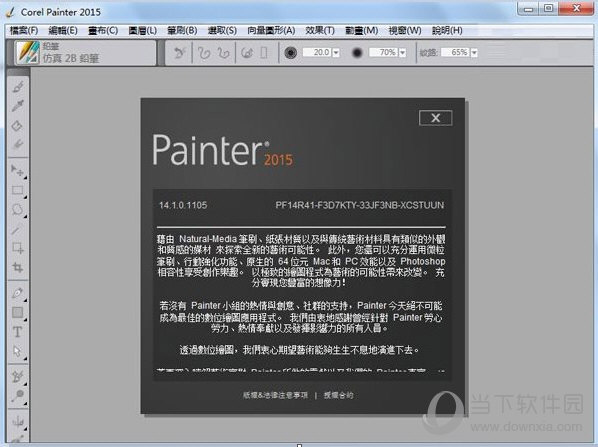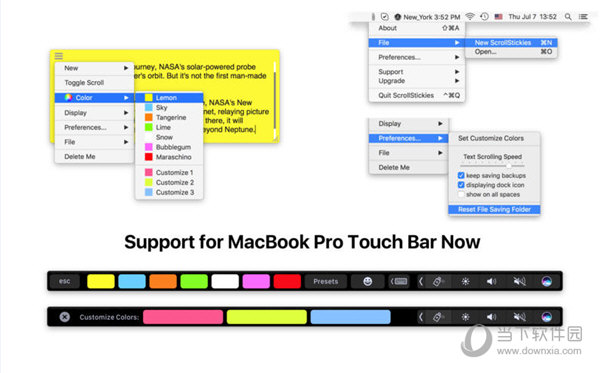win10自带录屏怎么设置清晰度?win10系统录屏清晰度设置方法下载
在我们win10系统中,有自带了一个录屏软件,很多用户都会通过它来录制游戏,但是清晰度非常的低,成品看起来很模糊,那么很多人都想要知道win10自带录屏怎么设置清晰度?我们需要通过Windows设置进行操作,接下来win10教程就来和各位分享具体的操作步骤,一起来了解看看吧。
win10系统录屏清晰度设置方法
1、知识兔点击左下角任务栏中的“开始”,接着选择菜单列表中的“设置”。
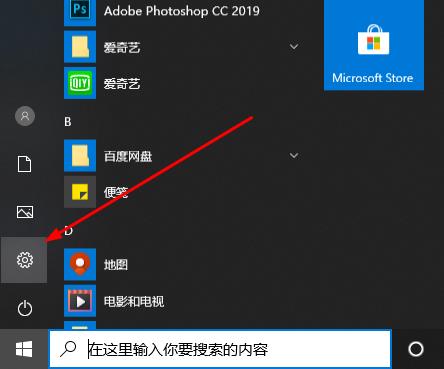
2、进入到新的窗口界面后,点击其中的“游戏”选项。
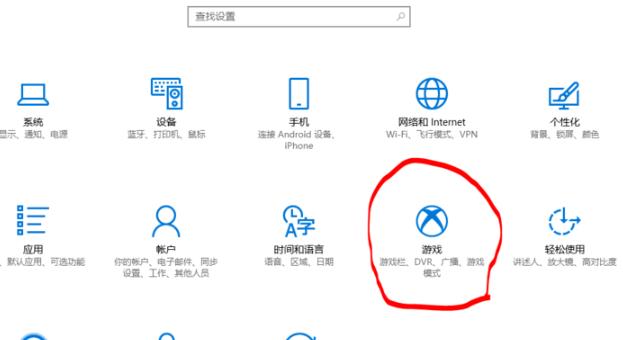
3、在打开的窗口中,点击左侧栏中的“游戏 DVR”选项。
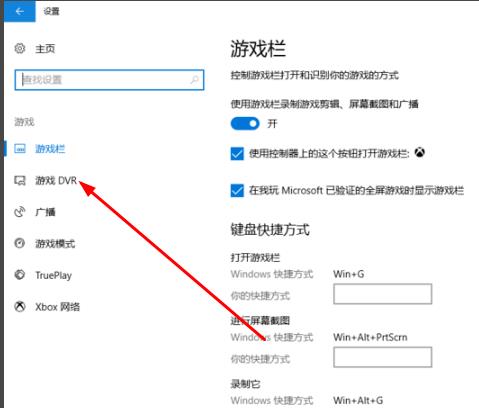
4、然后知识兔找到右侧中的“视屏帧速率”和“视屏质量”,并根据个人需求对其进行设置即可。
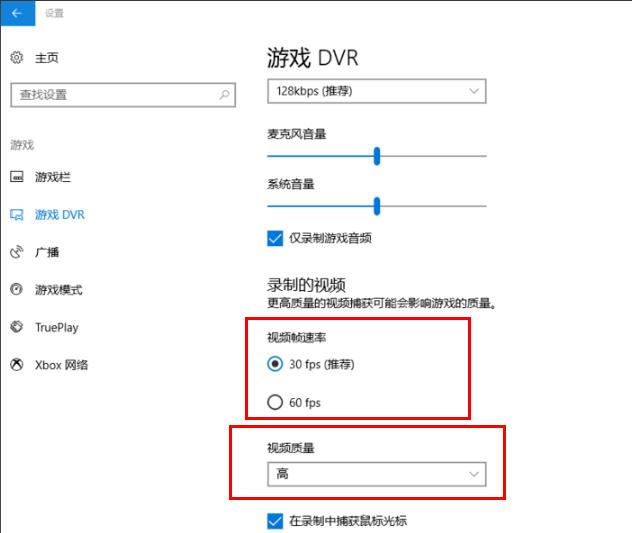
下载仅供下载体验和测试学习,不得商用和正当使用。

![PICS3D 2020破解版[免加密]_Crosslight PICS3D 2020(含破解补丁)](/d/p156/2-220420222641552.jpg)